Aller à pivohub.com
01
Introduction

02
Cliquez sur "Menu"

03
Cliquez sur "Clients"

04
Trouver le client dans la barre de recherche

05
Cliquez sur le "bloc-notes"
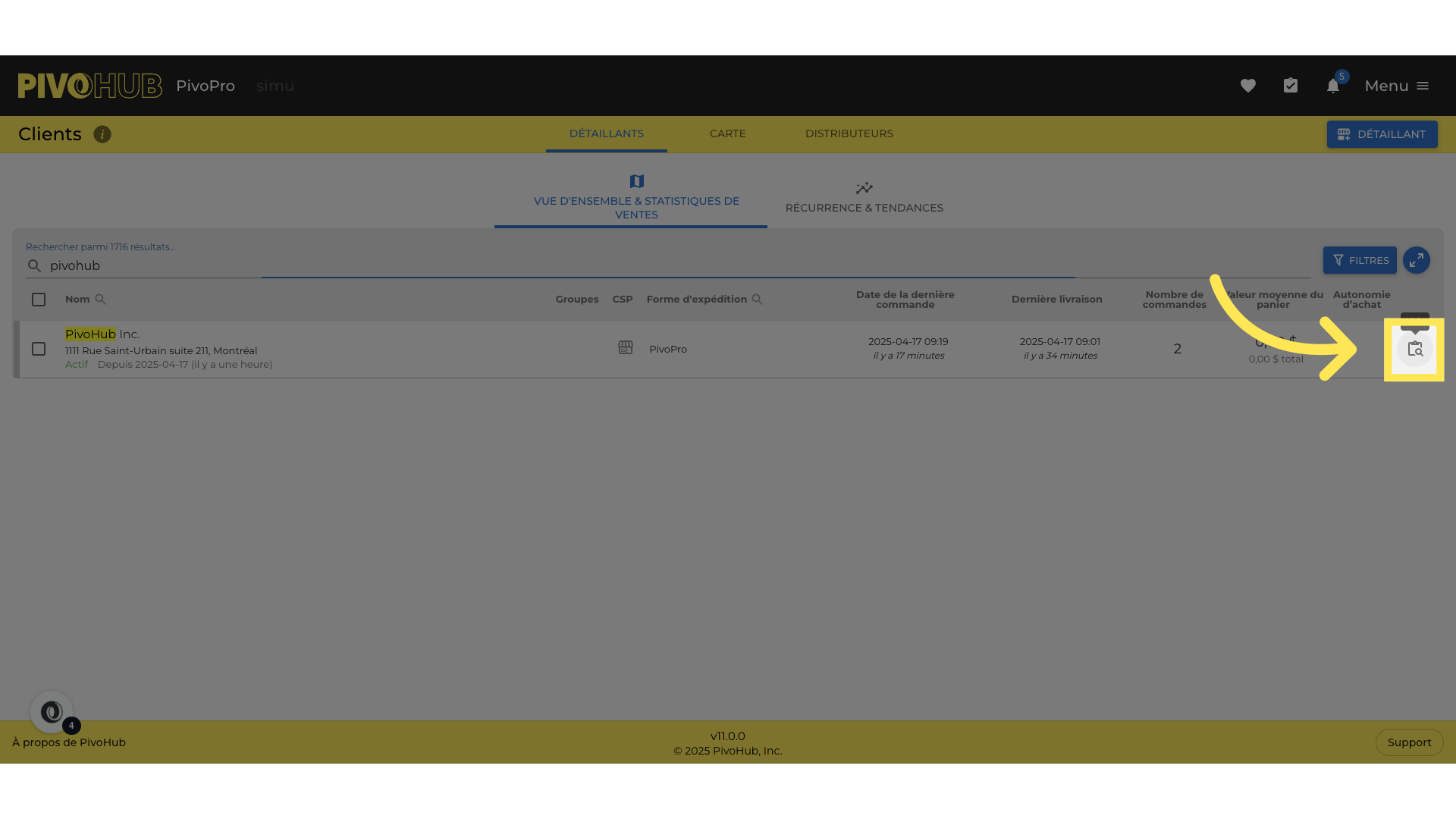
06
Sélectionnez "Contacts"

07
Créer un contact ici

08
Ajoutez un titre de contact
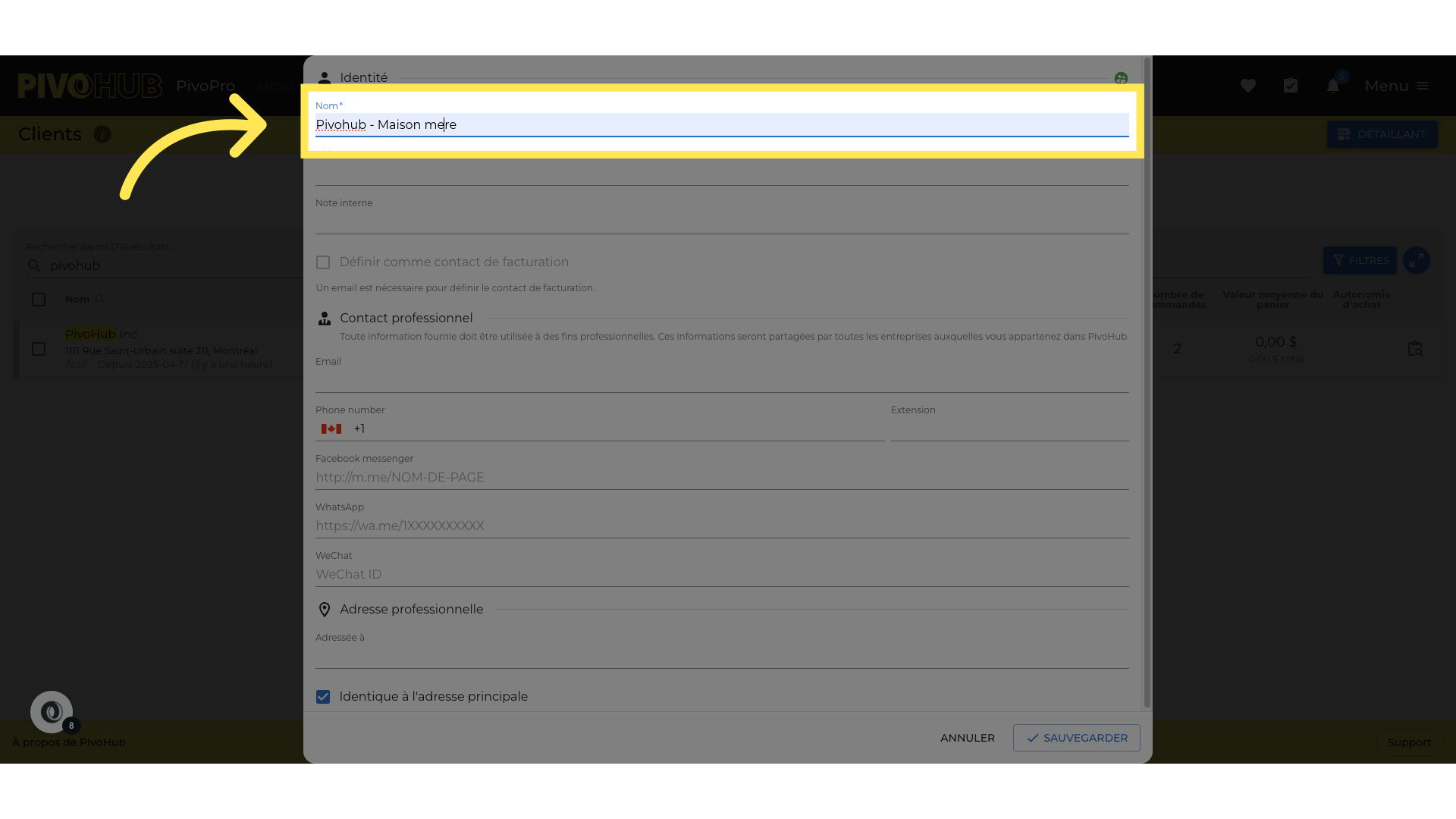
09
Ajouter un courriel

10
Décocher "identique à l'adresse principle"

11
Compléter l'adresse physique
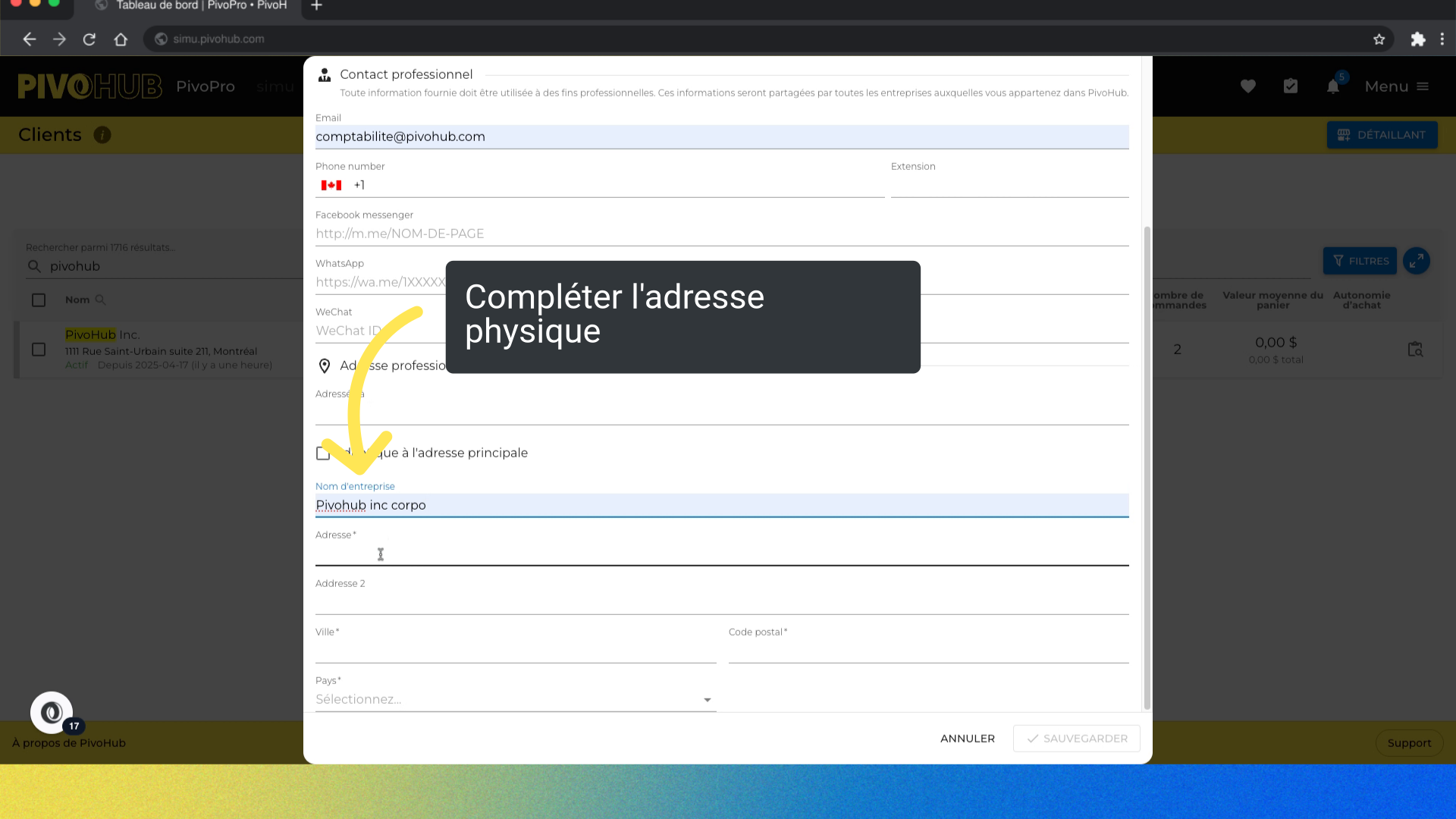
12
Cliquez sur "Définir comme contact de facturation"

13
Cliquez sur "SAUVEGARDER"

14
Pour créer d'autres contacts, cliquez ici

15
Choisir"Voir"

16
Cliquez sur "Publier une facture"

17
Cliquez sur "Informations sur la facturation:"

18
Votre nouveau contact apparait maintenant sur la facture.

Cet article a-t-il été utile ?
C'est super !
Merci pour votre commentaire
Désolé ! Nous n'avons pas pu vous être utile
Merci pour votre commentaire
Commentaires envoyés
Nous apprécions vos efforts et nous allons corriger l'article